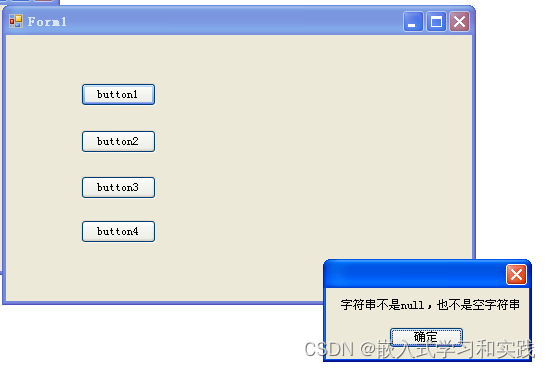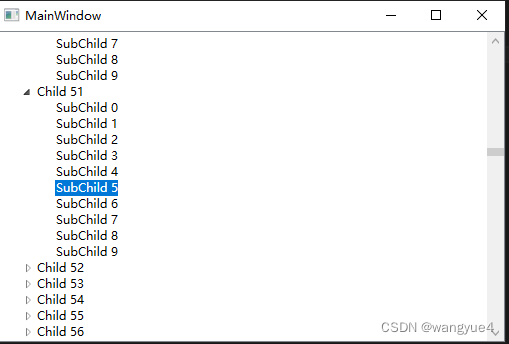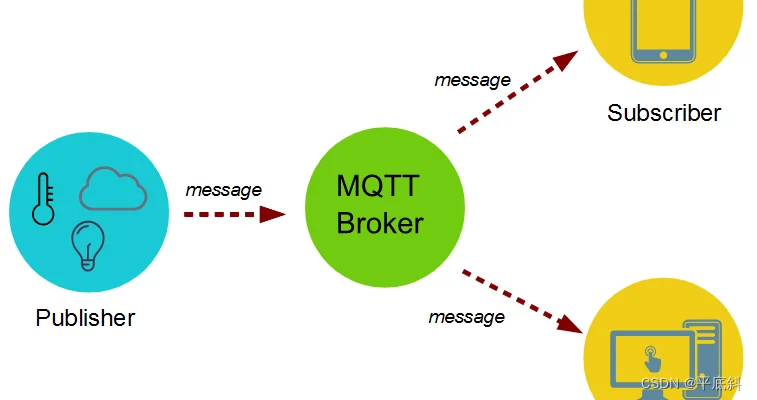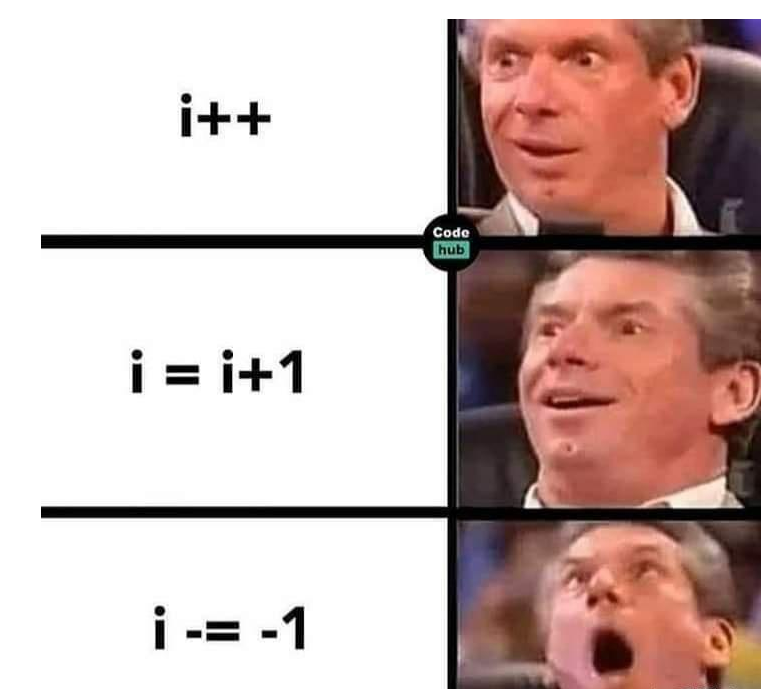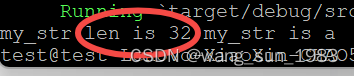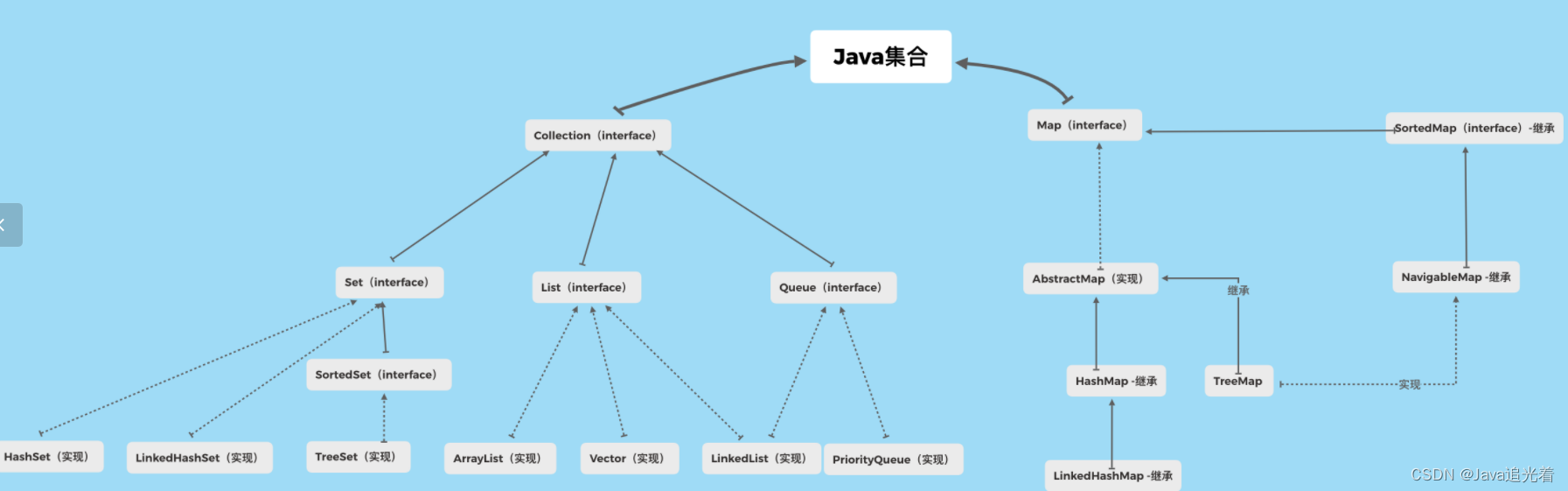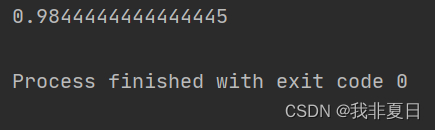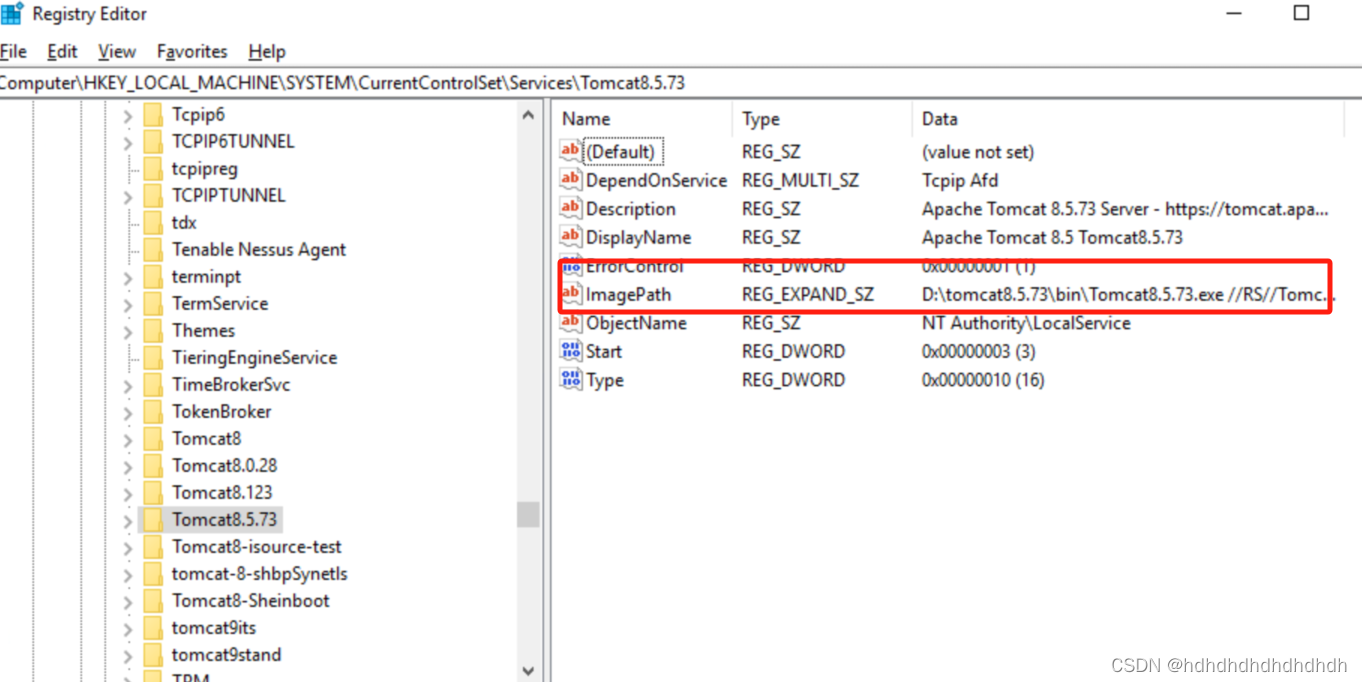 这种情况通常发生是因为Tomcat服务在注册表中的配置指向了错误的可执行文件路径。tomcat8w.exe是一个Windows服务配置工具,它用于管理Tomcat服务,包括设置Path to executable,即指向Tomcat服务实际启动的.exe文件的路径。如果Path to executable配置不正确,可能是因为手动编辑了注册表或者在安装或更新Tomcat时没有正确指定新版本的路径。
这种情况通常发生是因为Tomcat服务在注册表中的配置指向了错误的可执行文件路径。tomcat8w.exe是一个Windows服务配置工具,它用于管理Tomcat服务,包括设置Path to executable,即指向Tomcat服务实际启动的.exe文件的路径。如果Path to executable配置不正确,可能是因为手动编辑了注册表或者在安装或更新Tomcat时没有正确指定新版本的路径。
以下是可能导致此问题的一些原因:
手动配置错误:用户可能在配置Tomcat服务时,误输入了错误的可执行文件路径。
自动更新未更新路径:如果通过升级或更新Tomcat版本,旧的服务配置没有被正确更新,新的Tomcat安装目录下的tomcat.exe可能没有被指派给服务。
复制或移动Tomcat:如果Tomcat目录被移动到另一个位置,但注册表中的路径未更新,服务会尝试从旧位置启动tomcat.exe。
服务安装问题:在安装Tomcat服务时,如果没有指定完整或正确的路径,可能会导致这种问题。
系统还原或回滚:如果系统恢复到某个点,可能会恢复到旧的Tomcat配置。
要解决这个问题,你需要按照以下步骤操作:
打开注册表编辑器:通过运行regedit命令来打开注册表编辑器。
找到Tomcat服务项:导航到HKEY_LOCAL_MACHINE\SYSTEM\CurrentControlSet\Services\TomcatX(这里的X是你的Tomcat服务名称,可能是Tomcat8)。
修改ImagePath值:在右侧找到ImagePath键,双击编辑,确保路径指向当前Tomcat安装目录下的bin\tomcat8.exe或bin\catalina.bat(根据你的Tomcat版本)。
检查Description和DisplayName:同样,确认Description和DisplayName键的值是否正确反映当前Tomcat版本信息。
保存并重启服务:保存更改,然后通过服务管理器(services.msc)重启Tomcat服务,或者再次运行tomcat8w.exe来更新服务配置。
记得在修改注册表时要谨慎,因为错误的操作可能导致系统不稳定。如果不确定,最好在修改前备份注册表或整个系统。
notice:当你使用service.bat install 服务名命令安装Tomcat服务时,如果指定的服务名与之后尝试通过tomcat8w.exe管理的服务名不一致,确实可能导致无法使用tomcat8w.exe正常管理该服务。这是因为tomcat8w.exe默认尝试管理的服务名是基于其默认命名(通常是Tomcat8),而不是你自定义的服务名。
要解决这个问题,你需要确保以下几点:
1:使用正确的服务名:当你通过tomcat8w.exe管理服务时,如果服务名不一致,可以在打开tomcat8w.exe时直接指定服务名。例如,如果你的服务名是MyCustomTomcatService,则在命令行中使用如下命令打开tomcat8w.exe:
tomcat8w.exe //ES//MyCustomTomcatService
其中,//ES表示编辑服务配置,后面跟上你的服务名。
2:修改快捷方式:如果你是从桌面快捷方式或菜单启动tomcat8w.exe,可能需要编辑快捷方式的目标字段,添加服务名。例如,修改目标路径为:
"C:\Program Files\Apache Software Foundation\Tomcat 8.5\bin\tomcat8w.exe" //ES//MyCustomTomcatService
3:直接编辑注册表:如果上述方法都不适用,且你希望直接通过双击tomcat8w.exe就能打开正确的服务配置界面,可以考虑修改注册表中tomcat8w.exe的默认打开参数。不过,这种方法较为高级,需要谨慎操作。在HKEY_CLASSES_ROOT\Applications\tomcat8w.exe\shell\open\command路径下,修改默认值,使其包含你的服务名。
总之,确保你在使用tomcat8w.exe时明确指定或调整配置,以便它能够指向正确服务名的服务实例。
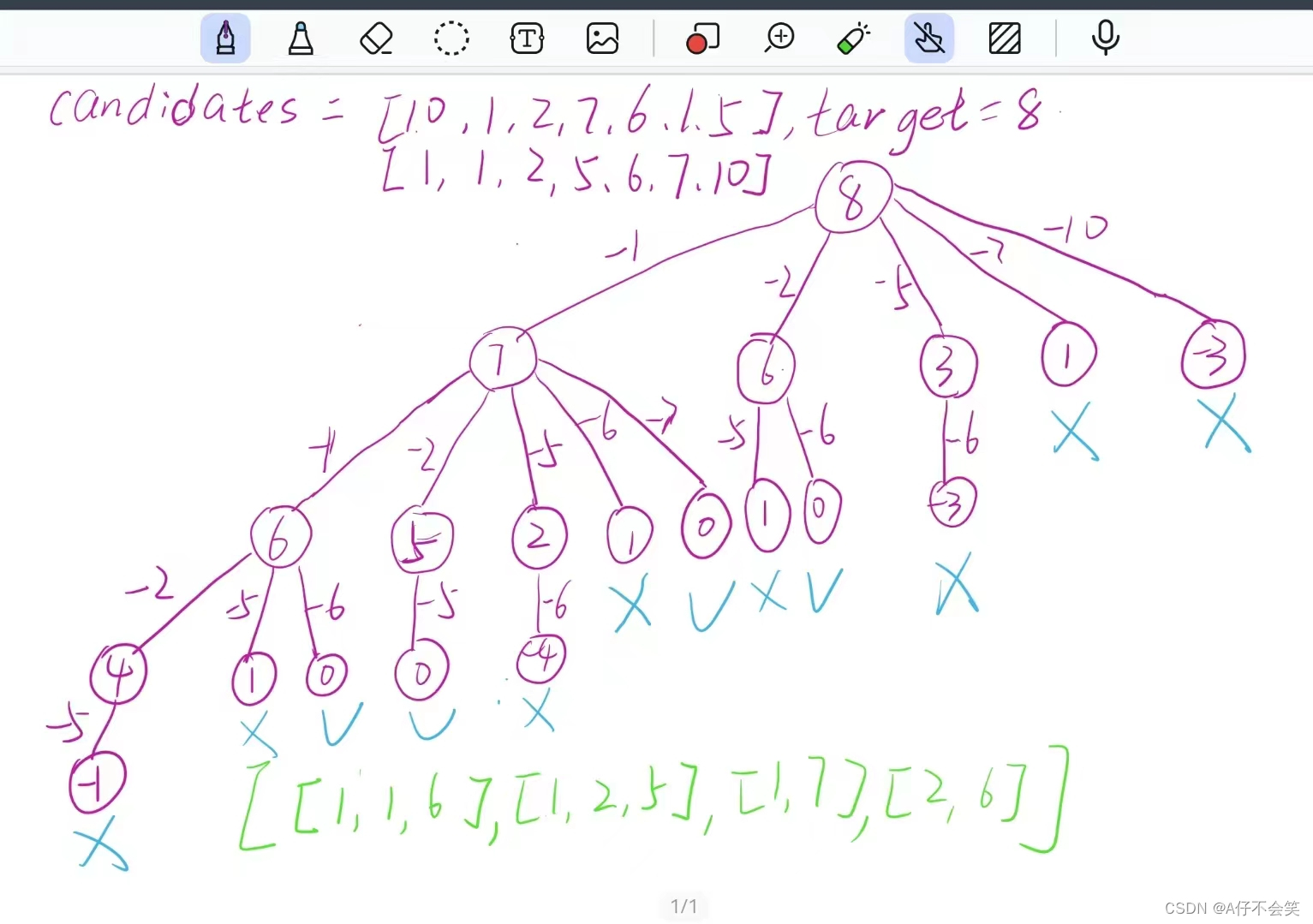

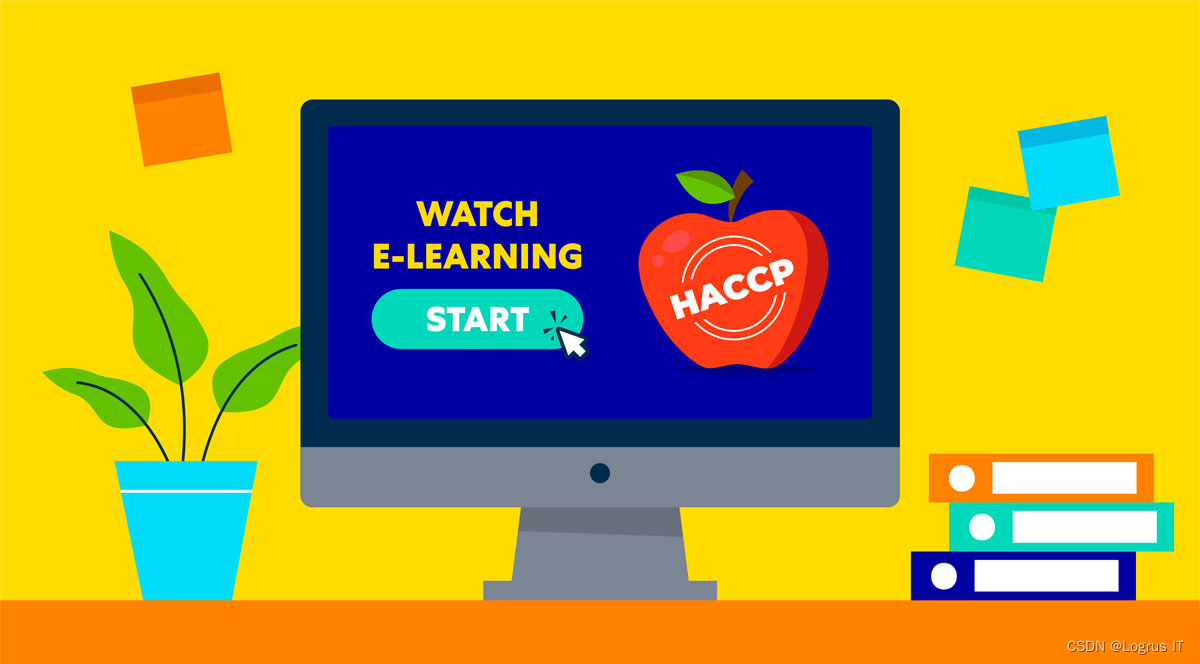
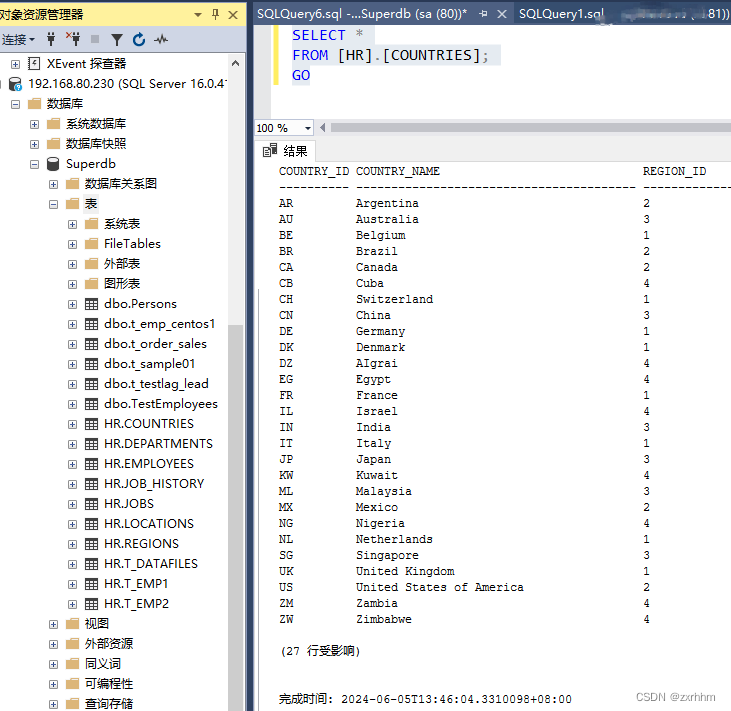

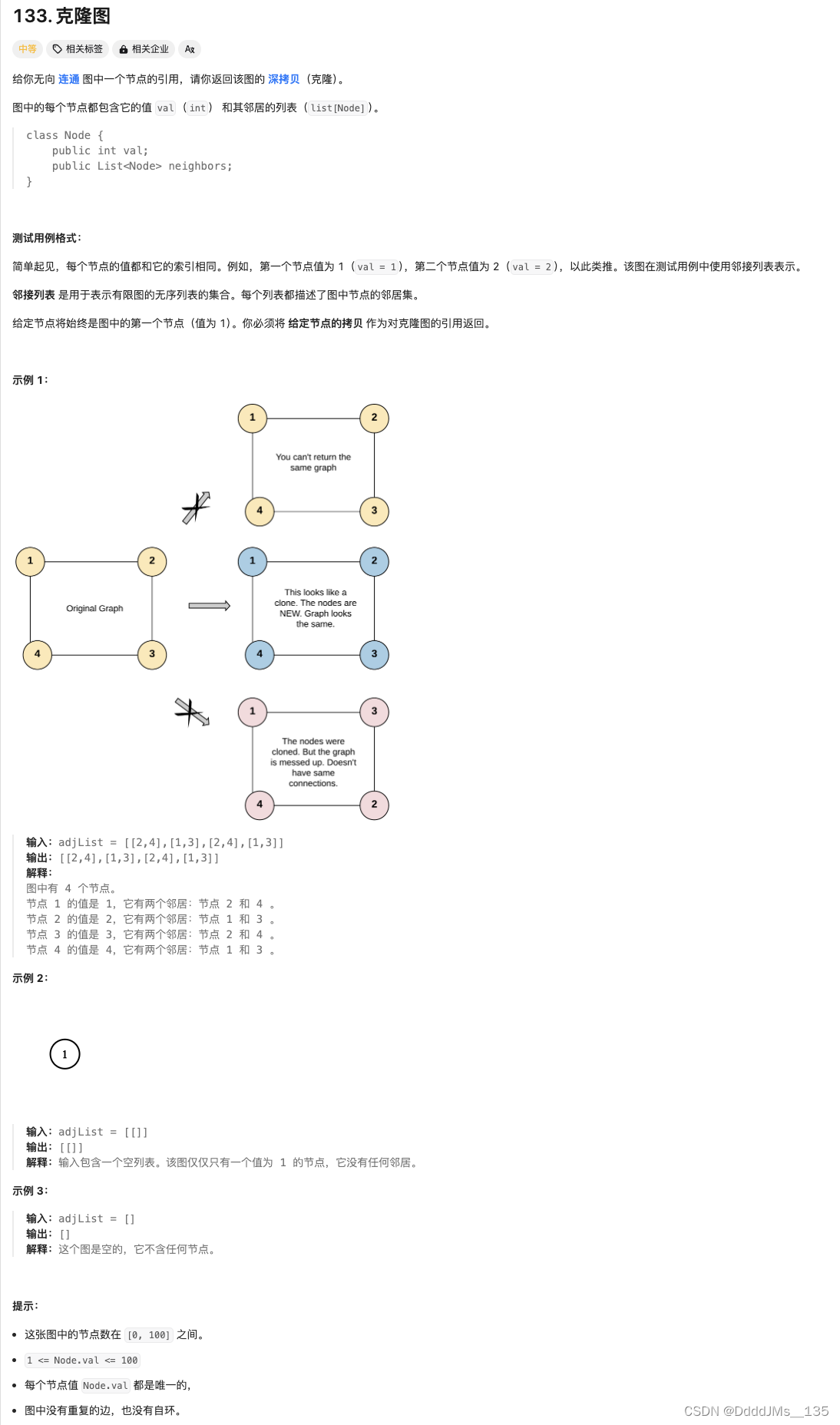
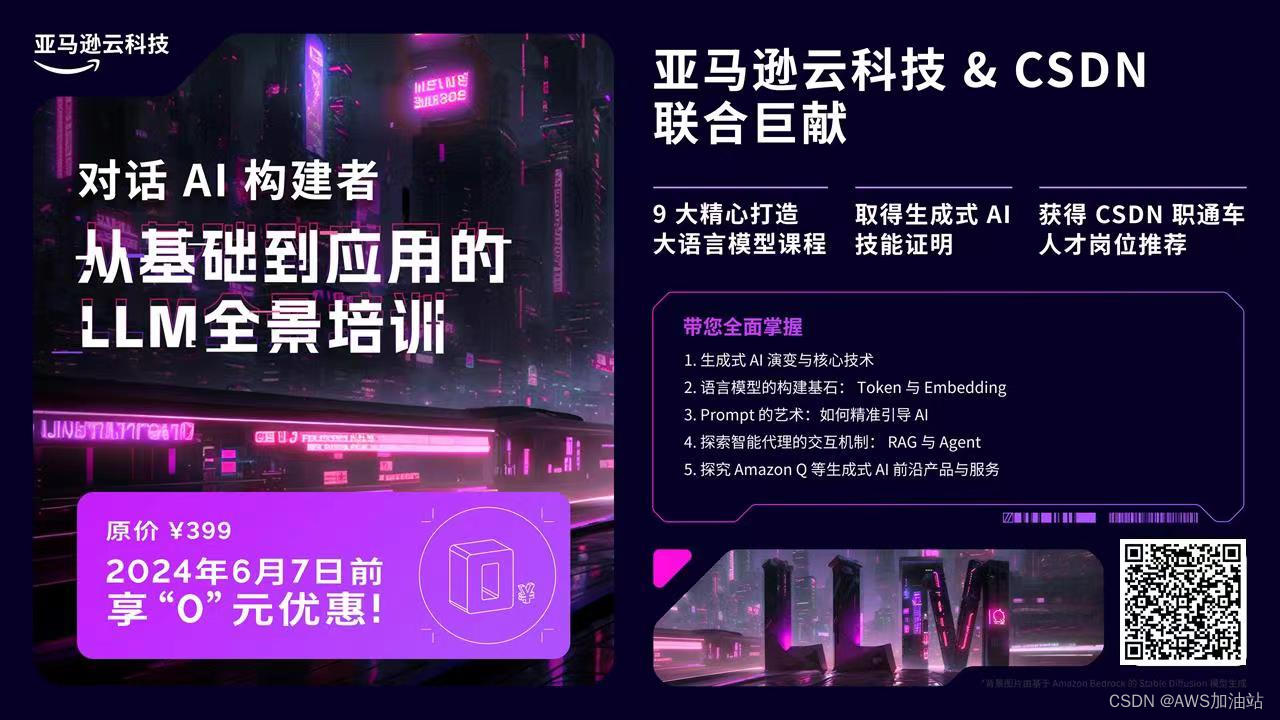

![[WWW2024]轻量数据依赖的异常检测重训练方法LARA](https://img-blog.csdnimg.cn/img_convert/8df570f6dd75c56e87cf150b69aaa2f2.png)